 中华万年历app6.6.8 官方网站Android版种类:Android其它大小:10.1M语言:中文 评分:8.4标签:立即下载
中华万年历app6.6.8 官方网站Android版种类:Android其它大小:10.1M语言:中文 评分:8.4标签:立即下载宏碁笔记本性价比一直都是非常高的,比联想的本本实惠1~2000都非常正常了,所以不少学生朋友都爱购买,西西有幸拿到了一款宏基E1-472G的笔记本,最初用U盘启动一直不成功。后来经过检查才得知是BIOS设置问题。下面是宏基笔记本的标签:
第一步,下载U盘启动大师,
 U盘启动大师 6.2 专业版 评分: 5.3类别: U盘工具 大小:298M语言: 中文
U盘启动大师 6.2 专业版 评分: 5.3类别: U盘工具 大小:298M语言: 中文
查询详细情况
下载完成之后,根据该课程进行制作U盘启动盘:http://www.cr173.com/html/50498_1.html
第二步:需要设置宏基Aspire E1-472G BIOS,更改它的BIOS模式和启动菜单。下面是详细说明
1.把E1-472G默认的BIOS模式从UEFI模式改为Legacy BIOS模式(即传统BIOS模式),因为刚出厂的笔记本目前大多都是UEFI,而现在极少人用这种模式,所以还是得用传统的BIOS模式来启动笔记本。
在打开笔记本电源开关之后,不停地址击F2,使计算机进入BIOS设置模式,然后用左右键选择到【BOOT选项卡】,如下图:
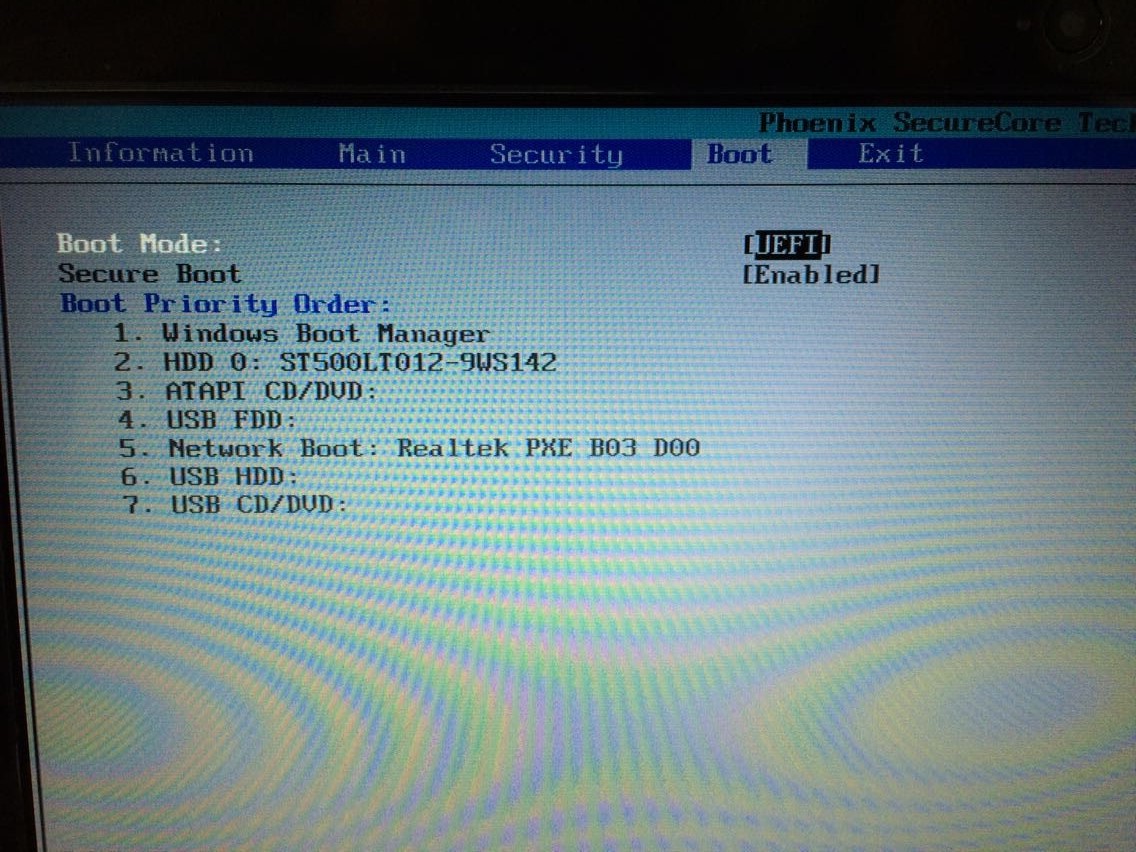
下面,用下键选中Boot Mode(启动模式),可以看到默认的是UEFI模式,按下回车按键。出来2个选项。即UEFI和Legacy BIOS。如图:
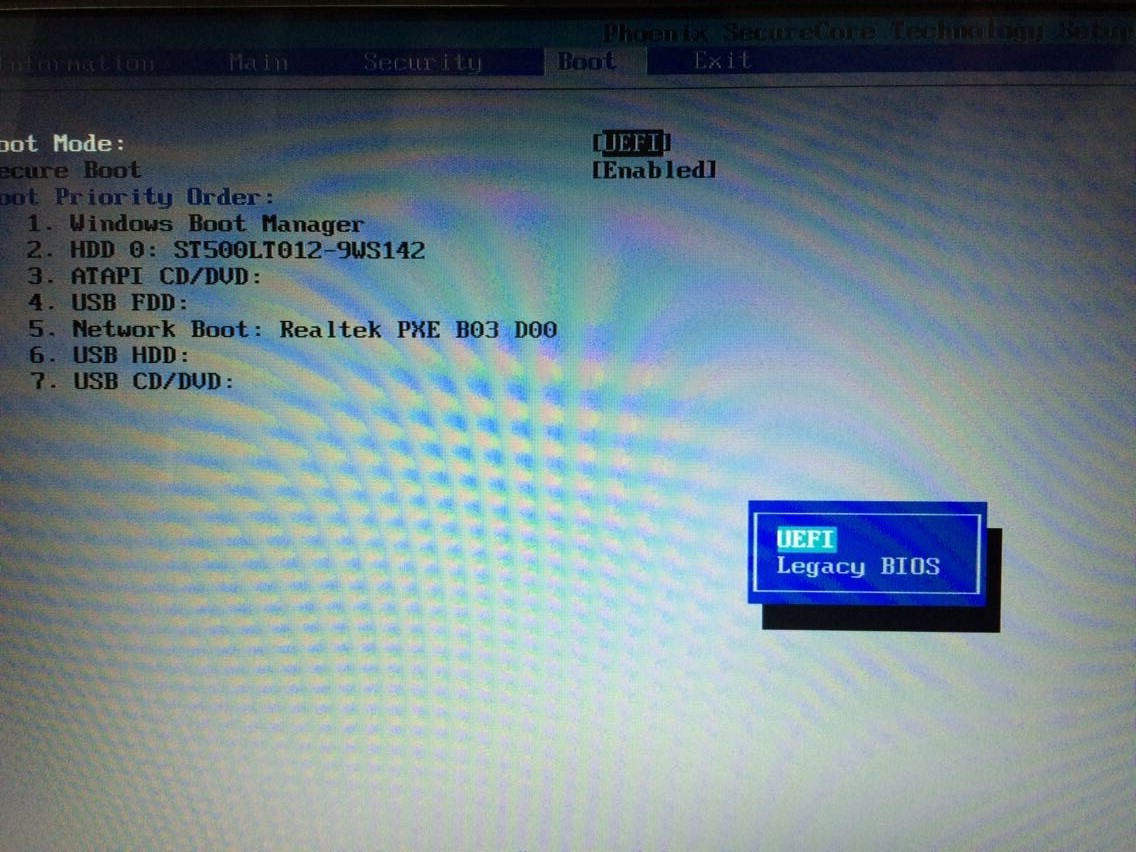
然后再用下键选中Legacy BIOS,按下回车,这里会有一个警告提示,第三按回车即可。如图:
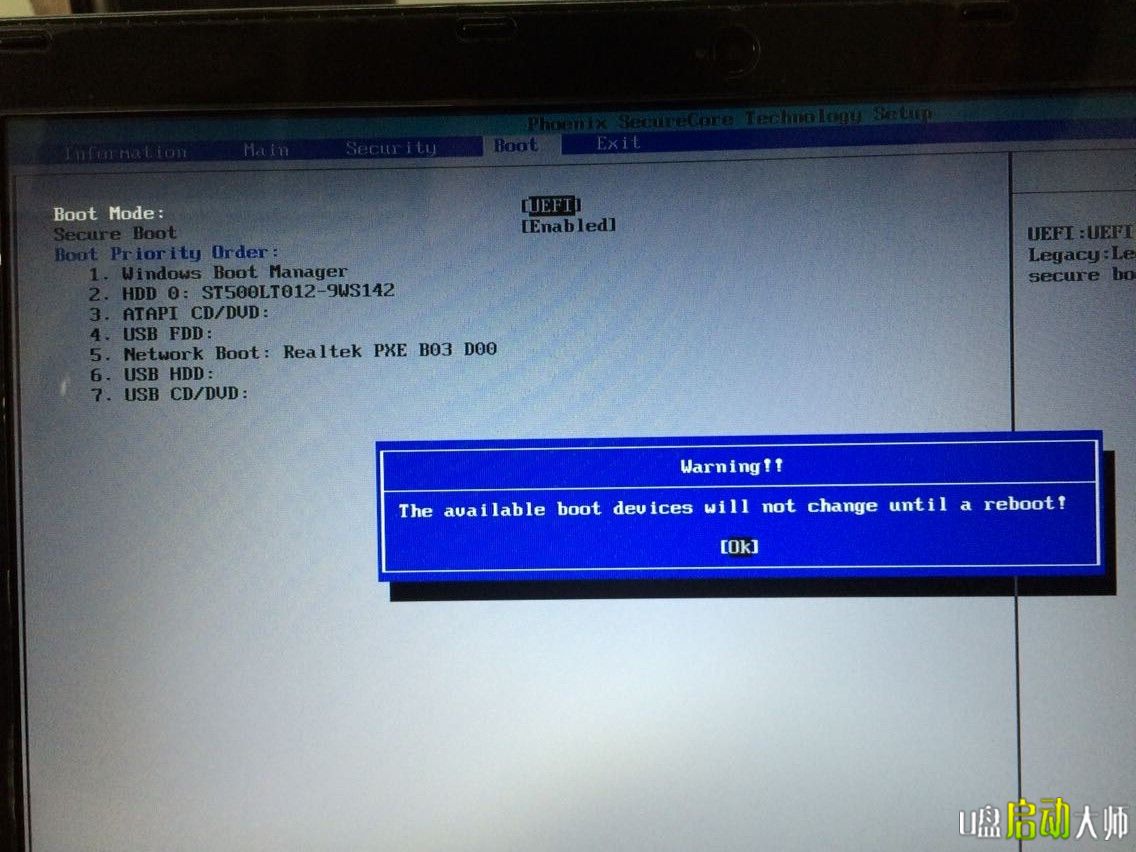
目前启动模式改好了。下面还需要启用BIOS启动菜单,如此便捷大家日后通过开机按F12来选择要引导的系统。
还是在BIOS中,用左右键选择到【Main选项卡】,用下键选中到F12 Boot Menu,默认的是Disabled,按回车,然后上下键选中Enabled(开启),再回车确定即可。下图:
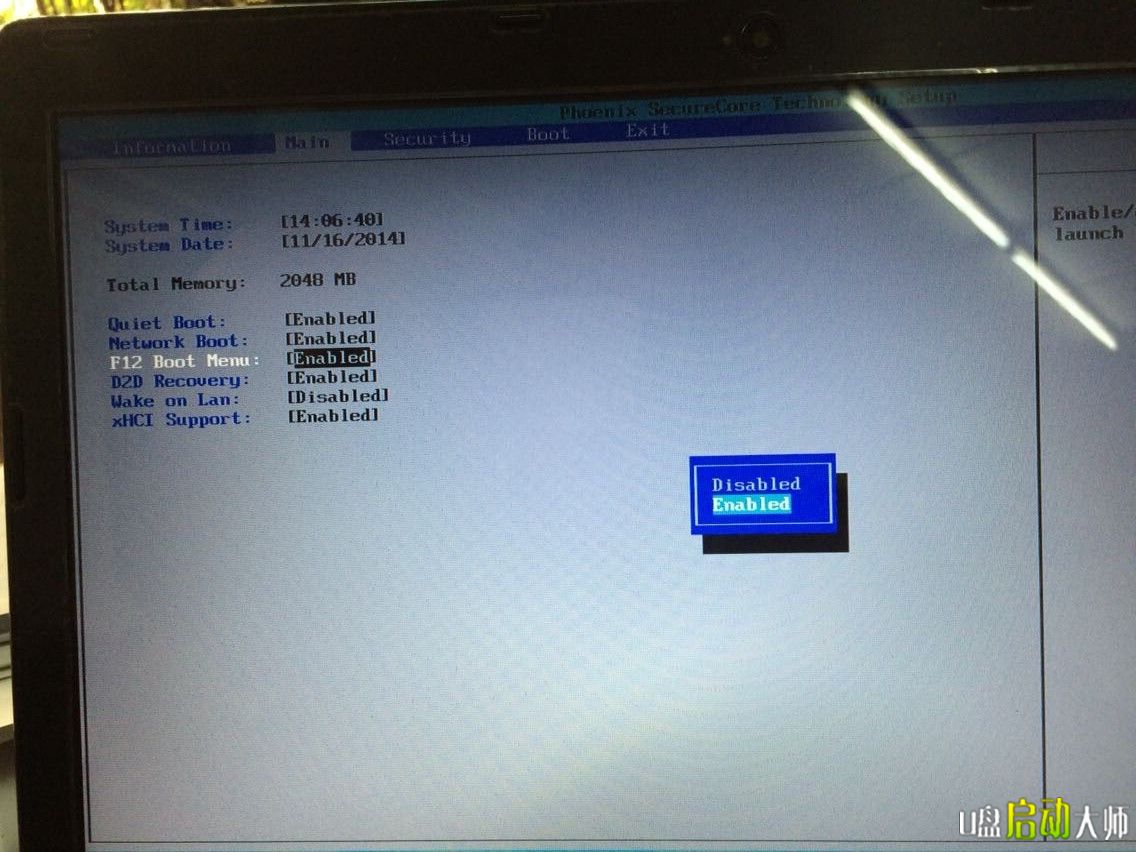
所有些BIOS配置都完毕了,最后按F10,确认保存,并重启计算机。下面就能根据下面的课程列表进行安装系统或者还原系统了!
转载请说明来源于小浣熊下载站(http://www.tpwno.com)
本文地址:http://www.tpwno.com/news/8238.html
郑重声明:文章来源于网络作为参考,本站仅用于分享不存储任何下载资源,如果网站中图片和文字侵犯了您的版权,请联系我们处理!邮箱3450399331@qq.com

 赣公网安备 36010602000087号
赣公网安备 36010602000087号
相关文章